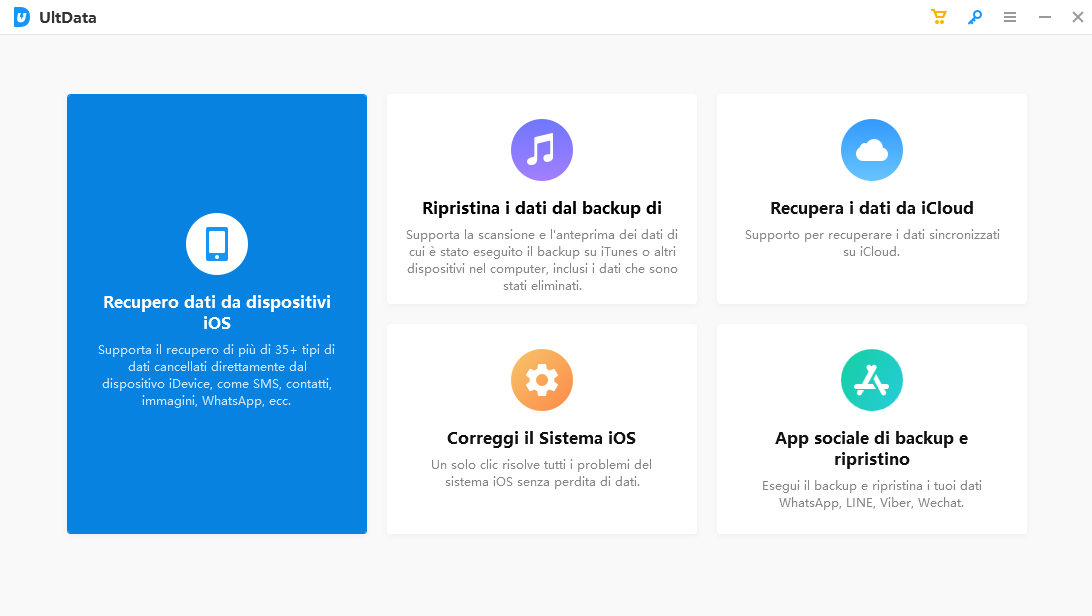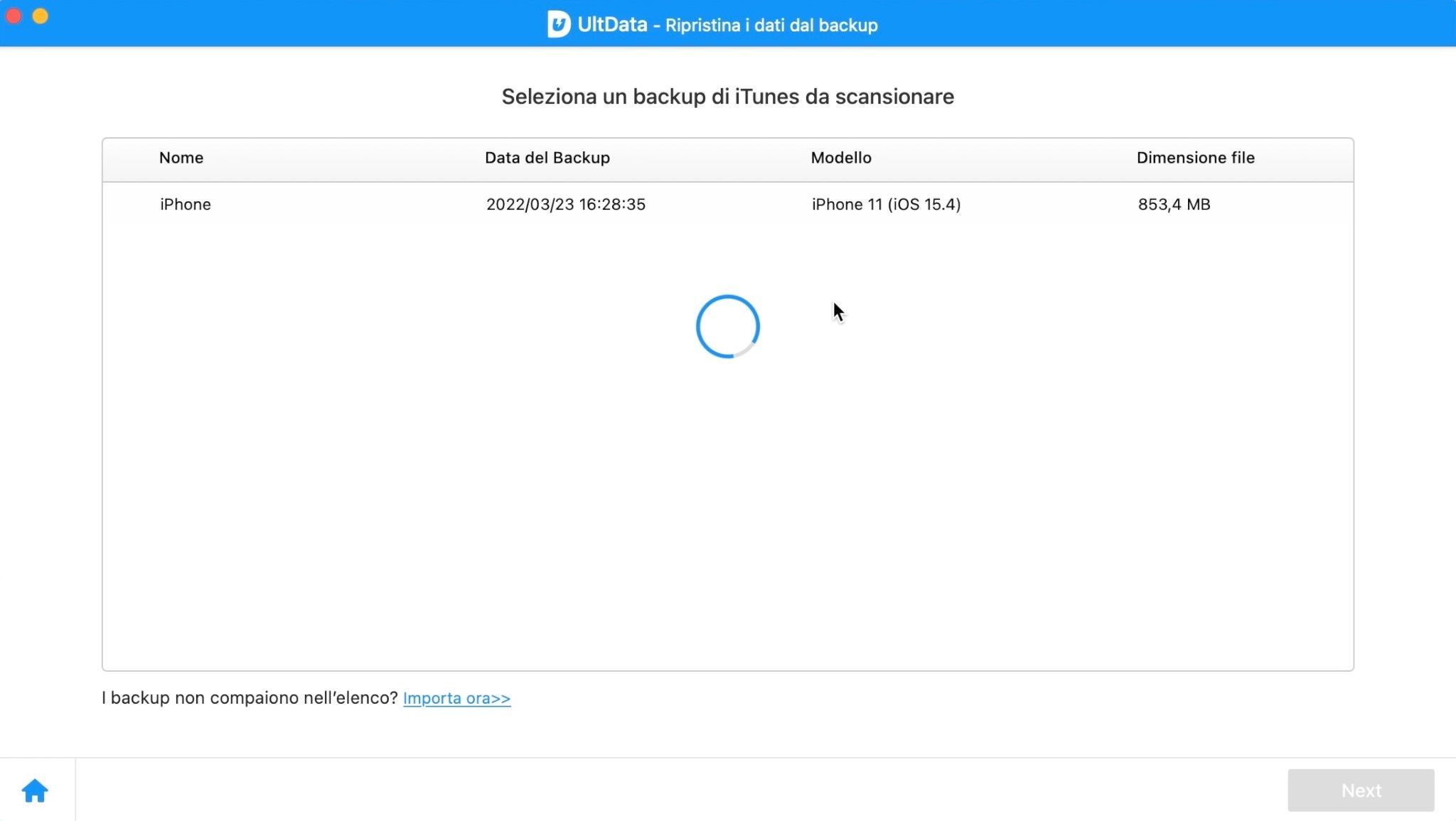3 Semplici passaggi per recuperare i messaggi di iPhone 14/12/11/8/7/6
iOS 16 ha cancellato i miei messaggi di testo e iMessage dal mio iPhone 13, come posso recuperare i messaggi iPhone 13 persi su Mac? Ho installo OS X Yosemite?
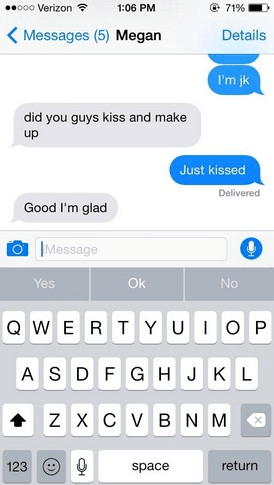
I prodotti Apple si sa, hanno una durata davvero lunga, grazie soprattutto all’ottima politica aziendale di aggiornare gli iPhone e gli iPad per molti anni dopo il rilascio. Oltretutto sono costruiti alla perfezione ed è davvero difficile che si danneggino anche utilizzandoli per 5-6 anni. Questo si traduce, che ad oggi, sono ancora molti gli utenti che utilizzano iPhone 14/12/11,iPhone 7 o iPhone 8. Tuttavia, può capitare, soprattutto su prodotti iOS più datati, che si perdano messaggi o dati per via di bug o di aggiornamenti non proprio performanti. E’ possibile risolvere questo fastidioso problema utilizzando un backup di recupero fatto precedentemente con iTunes o iCloud, o utilizzando software di terze parti, come ad esempio Tenorshare UltData.
Come Recuperare I Messaggi iPhone Su Mac?
iPhone 14/12/11/8/7/6 ata Recovery per Mac, ad esempio, è un ottima soluzione in grado di recuperare i messaggi persi da iPhone 14/12/11/8/7/6/ 6 Plus su Mac inclusi messaggi Tango, messaggi WhatsApp, messaggi Viber, iMessage e messaggi di testo da iPhone 14/12/11/8/7, avendo installato su Mac, versioni vecchiotte di Yosemite 10.9, Mavericks, 10.8 o precedenti. Gli utenti Windows possono scaricare invece iPhone 14/12/11/8/7/6Data Recovery (versione Windows). Questo software fornisce 3 diversi modi di recupero dati, messaggi inclusi, che puoi selezionare in base a come hai perso i dati del tuo iPhone: recupera i messaggi iPhone dal backup di iTunes / iCloud e recupera i messaggi direttamente da iPhone senza backup.
Come Ripristinare iMessage Cancellati su Mac dal File di Backup? Ecco le soluzioni.
Dopo aver aggiornato il tuo iPhone all'ultimo iOS 16, o magari dopo aver eseguito un ripristino di Backup, ti accorgi che mancano dei preziosi messaggi dall’app iMessage, come puoi recuperarli? Di seguito proveremo a fornirti alcune delle soluzioni più efficaci. Questi consigli sono utili anche se ti stessi chiedendo come recupero WhatsApp su MAC o come recuperare vecchi iMessage su Mac.
- Come Recuperare I Messaggi da iPhone 14/12/11/8/7/6S Senza Backup Su Mac
- Come Ripristinare I Messaggi di iPhone 14/12/11/8/7/6 dal Backup su Mac
- Come Proteggere I Messaggi del Tuo iPhone 14/12/11/8/7
Come Recuperare I Messaggi da iPhone 14/12/11/8/7/6 Senza Backup Su Mac
- 1) Dopo aver scaricato iPhone Data Recovery, eseguilo sul tuo Mac e collega il tuo iPhone 14/12/11/8/7/6 l computer con un cavo USB. Quando vedi che il programma visualizza le informazioni del tuo iPhone, fai clic su "Avvia scansione" per continuare.
- 2) Al termine della scansione, i messaggi scansionati vengono visualizzati nella sezione apposita. Basta visualizzarli in anteprima nella finestra e selezionare quelli che si desidera ripristinare.

- 3) Contrassegna quelli che desideri recuperare e fai clic su "Ripristina" per salvarli sul tuo computer in breve tempo. I messaggi di testo recuperati possono essere salvati nel formato .html o testo, come preferisci.
Come Ripristinare I Messaggi di iPhone 14/12/11/8/7/6 al Backup su Mac
Gli incidenti purtroppo accadono anche agli smartphone. Se il tuo iPhone viene distrutto, magari si danneggia lo schermo, finisce in acqua, ecc., dovrai fare affidamento al backup di iTunes o iCloud per recuperare i messaggi di testo da iPhone su Mac. Ecco come procedere:
- 1) Esegui iPhone 14/12/11/8/7/6 ata Recovery sul tuo Mac e clicca sull'icona iTunes o iCloud nella parte superiore dell'interfaccia.
- 2) Selezionare un backup per la scansione dei messaggi persi, inclusi i messaggi viber.

- 3) Visualizza in anteprima i messaggi e seleziona quelli che vuoi recuperare.
Come Proteggere I Messaggi del Tuo iPhone 14/12/11/8/7
iPhone 14/12/11/8/7/ 6 Plus è un ottimo strumento per tenerti in contatto con amici, familiari o colleghi di lavoro. I messaggi, pertanto sono sempre più fondamentali. Ci scambiamo continuamente informazioni testuali, diventa quindi difficile farne a meno e soprattutto diventa frustrante se dovessimo perderli. Ecco alcuni suggerimenti per prenderti cura dei messaggi del tuo iPhone.
- 1) Blocca iPhone con una password: vai su Impostazioni -> Generale -> Passcode -> Accendi.
- 2) Crittografa il backup di iTunes.
- 3) Imposta un PIN DELLA SIM: vai su Impostazioni -> Telefono -> PIN SIM -> Accendi.
- 4) Aggiorna il tuo iPhone non appena sono disponibili aggiornamenti.
- 5) Non effettuare il Jailbreak.
Abbiamo concluso, si tratta di una piccola guida, ma che crediamo potrà esserti molto d’aiuto. Se invece, al contrario, la tua intenzione è di eliminare definitivamente i tuoi messaggi su iPhone 14/12/11/8/7/6/6Plus, ti consigliamo di leggere questo utile articolo: Come eliminare definitivamente i messaggi su iPhone potrebbe venire in tuo soccorso.
Esprimi la tua opinione
Esprimi la tua opinione
Crea il tuo commento per Tenorshare articoli
- Tenorshare 4uKey supporta come rimuovere la password per il tempo di utilizzo schermo iPhone o iPad senza perdita di dati.
- Novità Tenorshare: iAnyGo - Cambia la posizione GPS su iPhone/iPad/Android con un solo clic.
- Tenorshare 4MeKey: Rimuovere il blocco di attivazione di iCloud senza password/Apple ID.[Supporto iOS 16.7].

Tenorshare UltData
Miglior Software di Recupero Dati per iPhone
Massima Percentuale di Recupero Dati